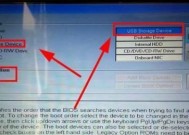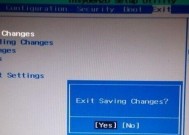戴尔电脑如何设置引导启动项?引导启动项设置步骤是什么?
- 电脑知识
- 2025-06-12
- 18
- 更新:2025-05-30 04:06:30
随着计算机技术的飞速发展,用户对电脑操作的个性化需求也在不断增长。在众多设置选项中,引导启动项的设置对电脑的启动流程起着至关重要的作用。对于戴尔电脑用户来说,学会如何设置引导启动项,可以在电脑启动时选择特定的设备或系统进行启动,这对于系统恢复、安装多系统等场景尤为重要。本文将详细指导您如何在戴尔电脑上设置引导启动项,并提供一些实用技巧,帮助您更加灵活地使用您的电脑。
开篇核心突出
在今天的数字时代,对电脑进行个性化配置已经成为许多人的日常需求。特别是掌握戴尔电脑引导启动项的设置方法,可以让用户在面临系统崩溃、多重操作系统安装等情形时更加得心应手。本文将为您提供戴尔电脑引导启动项设置的详细步骤,并介绍一些操作中的实用技巧。

一、了解引导启动项
引导启动项(也称为启动顺序或bootorder)是指在电脑启动时,计算机首先加载的设备或媒体。通常这些设备包括硬盘、光驱、USB设备等。合理设置引导启动项,可以让电脑在启动时加载特定的操作系统或工具,为用户提供更多的控制灵活性。
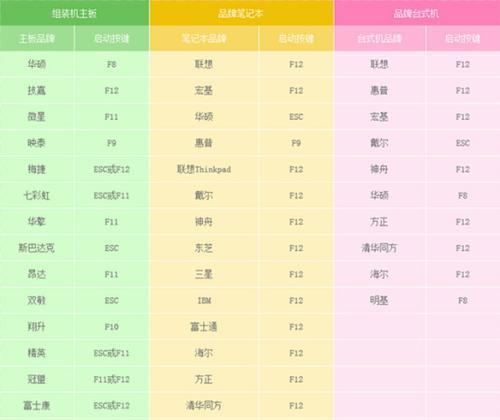
二、引导启动项设置步骤
步骤一:进入BIOS设置界面
1.确保您的戴尔电脑关闭所有正在运行的程序,并保存所有重要工作。
2.打开电脑,当看到戴尔的Logo时,按下F2键进入BIOS设置界面。如果未能成功进入,请关闭电脑并尝试多次,确保在Logo出现的瞬间按下F2键。
3.在BIOS设置界面中,使用键盘上的箭头键选择“Boot”选项卡。
步骤二:更改引导启动顺序
1.在“Boot”选项卡下,您会看到一系列启动设备的列表,如“BootListOption”、“1stBootDevice”、“2ndBootDevice”等。
2.使用键盘上的“+”或“-”键,根据需要调整启动顺序。如果想要从USB设备启动,可以将“USBStorageDevices”调整到列表的最上方。
3.完成顺序调整后,按F10键保存设置并退出BIOS。
步骤三:从指定设备启动
1.保存BIOS设置后,电脑将会重启。
2.在重启过程中,根据屏幕提示,您可能需要按下特定的键(如F12)进入引导菜单。
3.在弹出的引导菜单中,使用箭头键选择您希望启动的设备,然后按回车键确认。
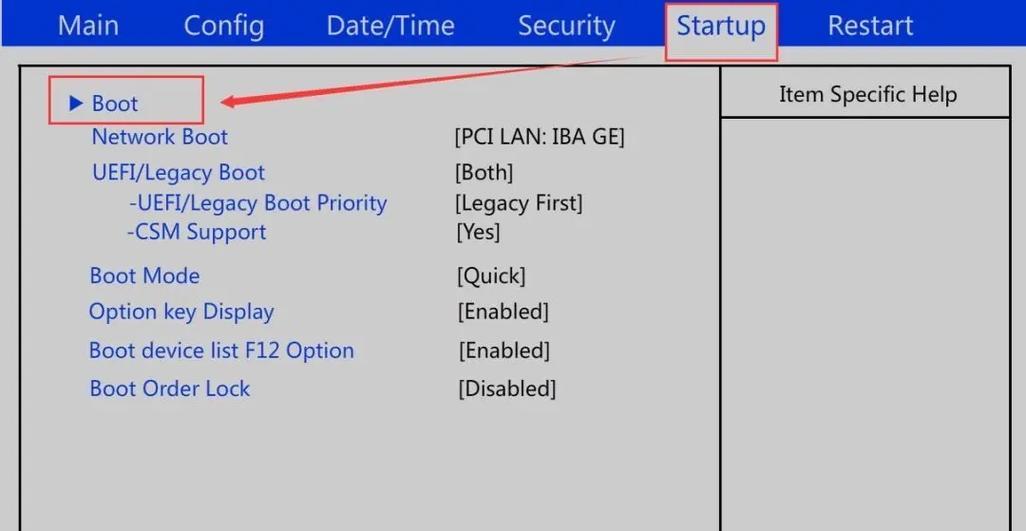
三、常见问题与实用技巧
常见问题解答
问题1:无法进入BIOS设置界面怎么办?
解答:在一些新型号的戴尔电脑中,可能需要按照特定的键组合才能进入BIOS,比如同时按下Fn和F2键。检查电脑是否有固件更新,更新后可能能解决进入BIOS的问题。
问题2:如何快速从光盘或USB设备启动?
解答:大多数戴尔电脑支持在开机过程中按F12键直接进入引导菜单,无需进入BIOS设置引导顺序。
实用技巧
技巧1:备份BIOS设置
在更改BIOS设置前,建议您使用“SaveandExit”选项中的“SavetoFile”功能将当前的BIOS设置进行备份,以便在出现问题时能迅速恢复。
技巧2:设置硬盘为第一启动项
当您的操作系统安装在硬盘上时,设置硬盘为第一启动项可以保证电脑正常启动。在BIOS中找到“1stBootDevice”并选择硬盘。
四、与展望
通过本文的指导,相信您已经掌握了戴尔电脑引导启动项设置的全部过程,并学会了一些实用技巧。熟练掌握这些技能,不仅能让您在面对电脑启动问题时更加从容,还能提升您电脑使用的个性化体验。随着技术的不断进步,未来可能还会有更多新的引导启动选项出现,让我们期待并迎接这些变化。
通过以上内容,您已经全面了解了戴尔电脑引导启动项的设置方法,以及在操作过程中可能遇到的问题和解决办法。希望这些信息能帮助您更加高效地管理和使用您的戴尔电脑。